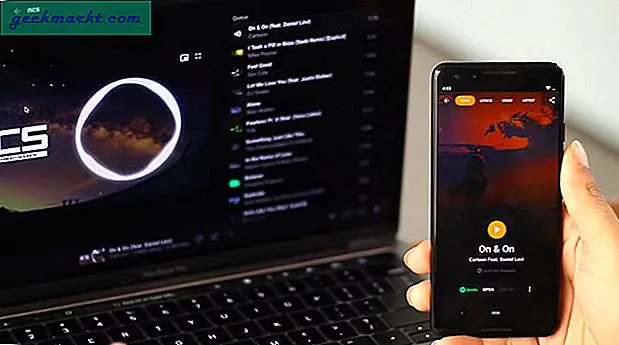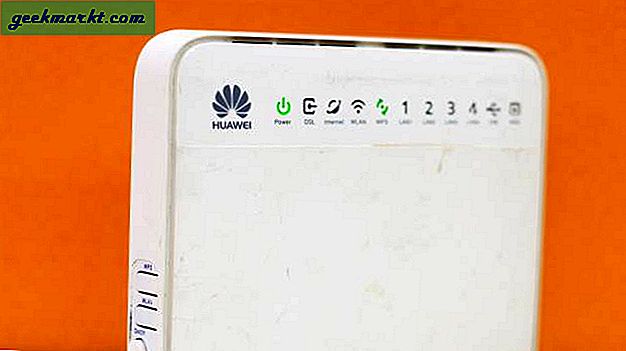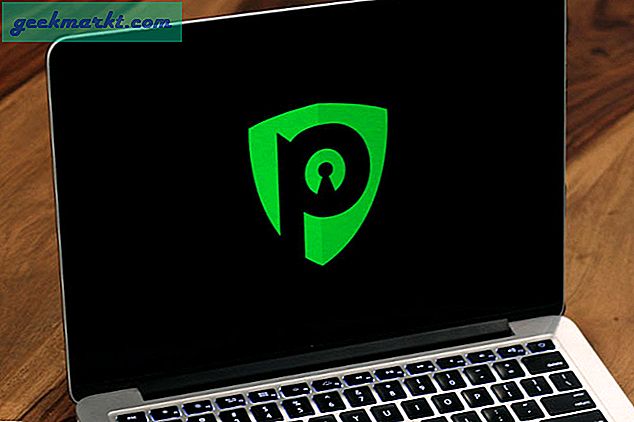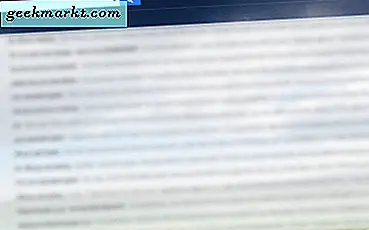cmd के लिए असीमित संभावनाएं हैं जिनका उपयोग किया जा सकता है, लेकिन इस पोस्ट में चीजों को सरल रखने के लिए हम छह उपयोगी डॉस कमांड पर ध्यान केंद्रित करेंगे, जिनके बारे में मुझे लगता है कि हम में से प्रत्येक को पता होना चाहिए।
1. सिस्टमइन्फो
जैसा कि नाम से पता चलता है कि यह कमांड आपको वह सब कुछ देता है जो आपको सिस्टम के बारे में जानने की जरूरत है। अगर आप नए कंप्यूटर पर काम कर रहे हैं तो यह कमांड आपको इसके रैम, प्रोसेसर, करंट O.s, कंप्यूटर का नाम और भी बहुत कुछ इसके बारे में सब कुछ बता देगा।
कमांड प्रॉम्प्ट खोलें और निम्न कमांड टाइप करें और फिर एंटर दबाएं।
व्यवस्था की सूचना
2. इपकॉन्फिग
यह सबसे ज्यादा इस्तेमाल किया जाने वाला नेटवर्क कमांड है। इस कमांड का उपयोग आपके कंप्यूटर के आईपी एड्रेस, डिफॉल्ट गेटवे और मैक एड्रेस जैसी महत्वपूर्ण सिस्टम जानकारी को खोजने के लिए किया जाता है।
मैक पता कैसे खोजें
cmd खोलें और निम्न कमांड टाइप करें और फिर वायरलेस लैन एडॉप्टर की तलाश करें और भौतिक पते की तलाश करें।
ipconfig / सभी
3. कार्यसूची और कार्यसूची
यह आदेश कार्य प्रबंधक के समान है; यह सभी प्रक्रिया की एक पूरी सूची प्रदर्शित करता है।
इस कमांड का उपयोग कैसे करें
कमांड प्रॉम्प्ट खोलें और निम्न कमांड टाइप करें और आपको उस कार्य की पूरी सूची मिल जाएगी जो आपके सिस्टम पर चल रही है।
कार्य सूची
टास्क किल कमांड से, आप सीधे प्रक्रिया को मार सकते हैं।
ऐसा करने के दो तरीके हैं; मैं आपको दिखाऊंगा कि छवि के नाम के साथ इसे कैसे करना है।
cmd . में टास्क किल कमांड का उपयोग करके टास्क को कैसे मारें?
कमांड प्रॉम्प्ट खोलें और नोटपैड विंडो को बंद करने के लिए निम्न कमांड टाइप करें।
टास्ककिल / आईएम Notepad.exe
4. पिंग और ट्रेसर्ट
पिंग कमांड से आप किसी भी वेबसाइट का आईपी एड्रेस पता कर सकते हैं और यहां तक कि अपनी इंटरनेट स्पीड भी चेक कर सकते हैं।
पिंग के बारे में अधिक जानकारी के लिए मेरी पोस्ट पर जाएं कि पिंग का उपयोग करके अपने इंटरनेट की गति का परीक्षण कैसे करें। Tracert वेबसाइट को निर्दिष्ट करने के लिए आपके कंप्यूटर से ली गई जानकारी का पूरा पथ दिखाता है। यह पता लगाने के लिए सबसे उपयोगी कमांड है कि वेबसाइट कहां पहुंच योग्य नहीं है और यह कहां है, फिर किस बिंदु पर कनेक्शन विफल हो जाता है।
कमांड प्रॉम्प्ट खोलें और टाइप करें
ट्रैसर्ट Techwiser.com
5. पेड़
यह कमांड आपके ड्राइव पर फाइलों का पदानुक्रमित प्रतिनिधित्व दिखाता है।
इस आदेश का उपयोग कैसे करें?
डायरेक्टरी में नेविगेट करें और ट्री टाइप करें।
कमांड प्रॉम्प्ट खोलें। और वांछित निर्देशिका का उपयोग करके नेविगेट करें सीडी कमांड टाइप करें और ट्री टाइप करें और एंटर दबाएं।
पेड़
6. शटडाउन
यह मेरी पसंदीदा कमांड है। अगर आप मूवी देख रहे हैं तो दूर से गाना सुन रहे हैं। इस कमांड का उपयोग करके, आप अपने कंप्यूटर को सेल्फ रीस्टार्ट या शटडाउन पर सेट करने के लिए टाइमर सेट कर सकते हैं
cmd का उपयोग करके टाइमर शटडाउन कैसे सेट करें
1 घंटे के बाद बंद करने के लिए
शटडाउन-एस-टी 3600
1 घंटे के बाद पुनः आरंभ करने के लिए
शटडाउन-आर-टी 3600
ये कुछ डॉस कमांड हैं जो मेरे लिए सबसे उपयोगी हैं, इनमें से आपका पसंदीदा कौन सा है, या क्या आपको कुछ अन्य कमांड पसंद हैं जिनका इस पोस्ट में उल्लेख नहीं किया गया था। टिप्पणियों में अपने विचार चिल्लाएं। मुझे आपकी प्रतिक्रिया सुनना अच्छा लगेगा।